
Harry James
0
1422
315
Xcode, kullanıma hazır Mac geliştirme ortamıdır, ancak yeni başlayanlar için biraz fazla olabilir. Merak ediyorsanız ve sadece oynamak istiyorsanız, Microsoft Visual Studio Code 10 Visual Studio Code için Temel Verimlilik İpuçları 10 Visual Studio Code için Temel Verimlilik İpuçları Visual Studio Code, diğer programlama metin editörlerini sudan kurtarır. Ücretsiz, açık kaynak kodlu, yıldırım hızlı ve verimlilik özellikleri ile dolu. daha iyi bir seçim olabilir.
Şirket Mac ve iOS desteğini birkaç yıl önce artırdığı için Microsoft'u Mac bölümünde görmek artık garip değil. Visual Studio Code, Apple'ın rakibi Microsoft'un umut verici bir ürünüdür. Microsoft, Apple'ı Seviyor - Bu Mac ve iOS Uygulamaları Microsoft'u Apple'ı Seviyor - Bu Mac ve iOS Uygulamaları, Sıkıcı, sıkıcı ve insular olduğunu kanıtlıyor. Bunlar, geçmiş dönemlerin Microsoft'unu tanımlamak için kullanılmış olan üç sıfattır. Ancak bu Microsoft gitti. Değişmişler. kökünden. .
Sayısız dil desteği var ve farklı ihtiyaçlara hizmet ettikleri için Xcode ile karşılaştırmanıza bile gerek yok.
Kimin icin?
Genişletilebilir bir metin düzenleyici arıyorsanız 2018'de Kullanılacak En İyi Mac Metin Düzenleyicileri 2018'de Kullanılacak En İyi Mac Metin Düzenleyicileri Mac'iniz için yeni bir metin düzenleyicisine mi ihtiyacınız var? İşte düz metin, kodlama ve aralarındaki her şey için en iyi ücretsiz ve ücretli macOS metin editörleri. , Visual Studio, Sublime ve Atom için gerçek bir rakip. Microsoft'un son macOS çabalarının çoğu gibi, Apple'ın platformunda da evinde şaşırtıcı bir şekilde hissediyor.
Daha koyu bir temaya sahip ve Windows sürümünün acımasızca kesilmiş bir bağlantı noktası gibi görünmüyor. Kod basit otomasyon komut dosyaları için harika, ancak eklenti desteği gerçekten parladığı yer.
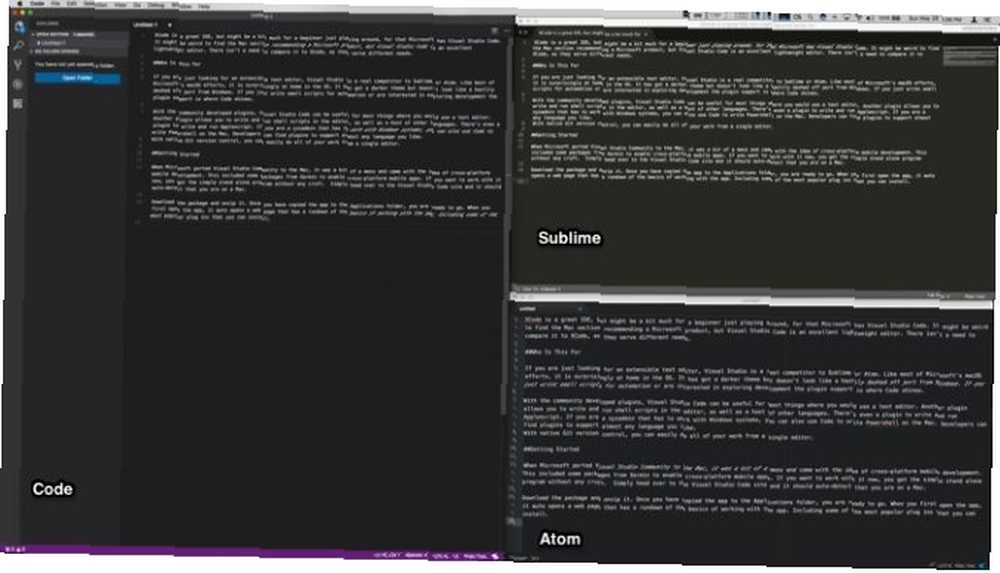
Topluluk tarafından geliştirilen eklentilerle Visual Studio Code, İsviçre Ordusu metin editörü olabilir. Bir eklenti, editöre kabuk komut dosyaları yazabilmenizi ve diğer dillerin bir ana bilgisayarını çalıştırmanızı sağlar. Bir diğeri Markdown'ı destekliyor. Applescript yazmak ve çalıştırmak için bir eklenti bile var.
Windows sistemlerinde çalışması gereken bir sysadmin iseniz, Mac’te Powershell yazmak için de Kod kullanabilirsiniz. Geliştiriciler, hemen hemen istediğiniz herhangi bir dili desteklemek için eklentiler bulabilir.
Yerel Git sürüm kontrolünün eklenmesi, tüm çalışmalarınızı tek bir düzenleyiciden kolayca yapabileceğiniz anlamına gelir.
Başlamak
Microsoft, Visual Studio Topluluğu'nu Mac'e taşıdığında, biraz dağınıktı. Tasarım, platformlar arası mobil geliştirme fikrine odaklandı. Bu, C # kullanarak çoklu platform mobil uygulamalarını etkinleştirmek için Xarmin'den bazı paketler içeriyordu..
Kod size herhangi bir zorlama olmadan basit bir tek başına program sağlar. Basitçe Visual Studio Code sitesine gidin ve Mac'te olduğunuzu otomatik olarak algılamalıdır..
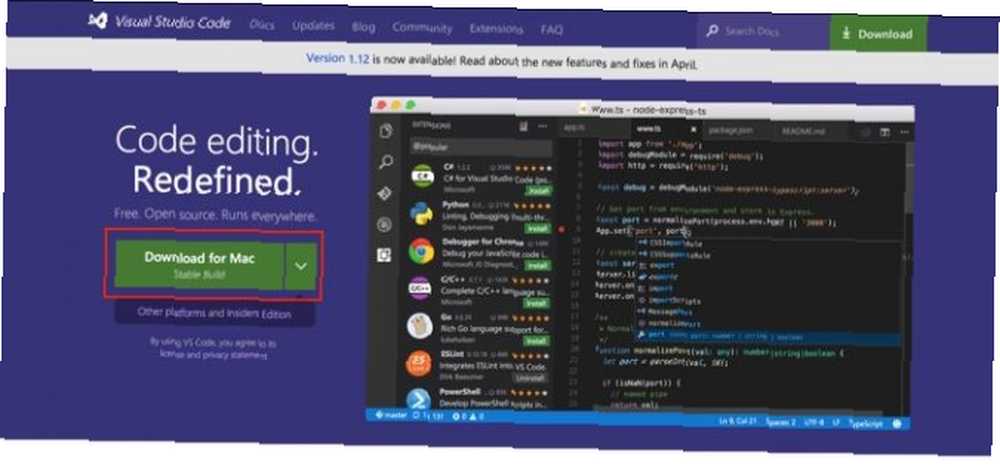
Paketi indirin ve açın. Uygulamayı Uygulamalar klasörüne kopyaladıktan sonra, çalışmaya hazırsınız. Uygulamayı ilk açtığınızda, uygulama ile çalışmanın temellerini içeren bir web sayfası göreceksiniz. Bu, yükleyebileceğiniz en popüler eklentileri içerir..
Aşağı kaydırırsanız, kullanışlı klavye kısayollarının bir listesini de bulacaksınız. Basabilirsiniz ÜstKrkt + Command + P Kullanılabilir komutların tam listesini almak için. Vim veya Emacs kısayollarını tercih ediyorsanız, bunları kullanmak için eklentiler var..
Herşey için Eklentiler
Visual Studio sayfası, keşfedebileceğiniz eklentiler için ücretsiz bir pazar alanına sahiptir. Bunları doğrudan uygulamada arayabilir ve yükleyebilirsiniz; bu sayede hemen çalışmayı kolaylaştırır. Eklentiler piyasasını açmak için soldaki araç çubuğundaki en alttaki ikona tıklayın.
Varsayılan olarak, en popüler uzantıların bir listesiyle açılır:
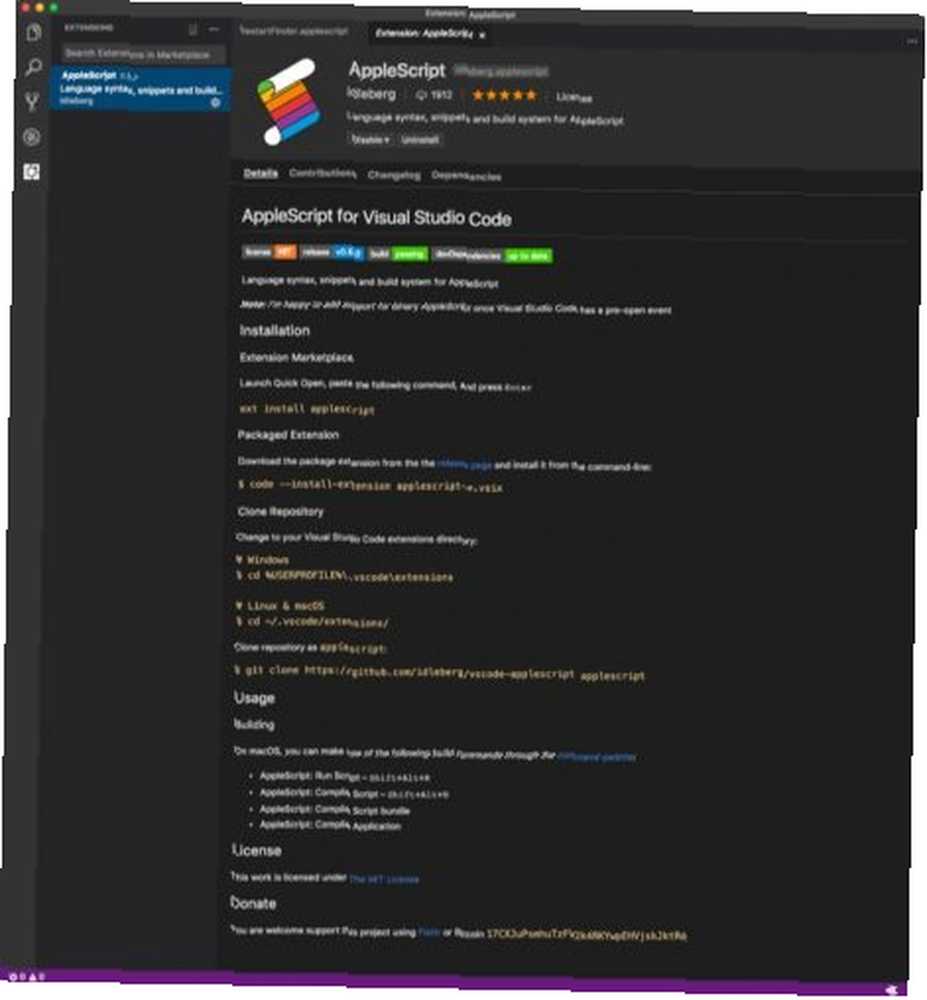
Yukarıdaki örneğimizde, AppleScript eklentisini yükleyeceğiz. Bunun, Applescript'i yazma ve çalıştırma desteği vardır. Bu, Mac'inizde bulunan bir dille ilgili deneyim edinmenize olanak sağlar.
Eklenti menüsünde, applescript, ilk sonuç olmalı. Seç, tıkla kurmak, sonra bekle Tekrar yükle açılır pencere Kodu tekrar yüklemek için tıklayın ve eklenti kullanıma hazır.
Eklentileri Kod Kullanarak Test Etme
Basit bir senaryo yazacağız ve editörü Çalıştır için kullanmasını isteyeceğiz. Önce iTunes'u açın, sonra tekrar Kod'a geçin. Aşağıdaki betiği girin:
söyle "iTunes" söyle sonlandırKomut dosyanızı farklı kaydet Çık-iTunes.applescript ve doğru sözdizimi vurgulamasını görmelisiniz. Komut dosyanızı çalıştırmak için ÜstKrkt + Option + R - iTunes'un bıraktığını görmelisin. Bu, Applescript'i yazmak ve çalıştırmak için Visual Studio Kodunu kullanabileceğinizi onaylar..
Tabii ki, zaten Mac için Applescript Kullanıcı Arabirimi Komut Dosyası Nasıl Kullanılır Mac'te Applescript Kullanıcı Arabirimi Komut Dosyası Nasıl Kullanılır için yerleşik bir işletim sistemi düzenleyicisi zaten var. Bununla birlikte, kabuk komut dosyalarını da çalıştırmak için Code Runner yardımcı programını da yükleyebilirsiniz. Artık Kod, komut dosyalarınızla çalışmak için merkezi bir yer olabilir.
Gelişmiş özellikler
Kodlayıcılar için Git'te neler vardır? Git Nedir ve Neden Sürüm Kontrolünü Kullanmalısınız? Eğer Geliştiriciyseniz, Git Nedir ve Neden Sürüm Kontrolü Kullanmalısınız? Web geliştiricileri olarak, çoğu zaman biz Yerel kalkınma sitelerinde çalışma eğiliminde olduktan sonra işimiz bittiğinde her şeyi yükleyin. Bu sadece siz ve değişiklikler küçük olduğunda… ve hata ayıklamada iyidir. Soldaki araç çubuğundan her şeye erişebilirsiniz. Terminal ile çalışıyorsanız, doğrudan uygulamadan erişebilirsiniz. Hata ayıklama simgesine (içinden bir çizginin geldiği böcek) tıkladığınızda, küçük terminali tıklayıp komut satırında çalışabilirsiniz..
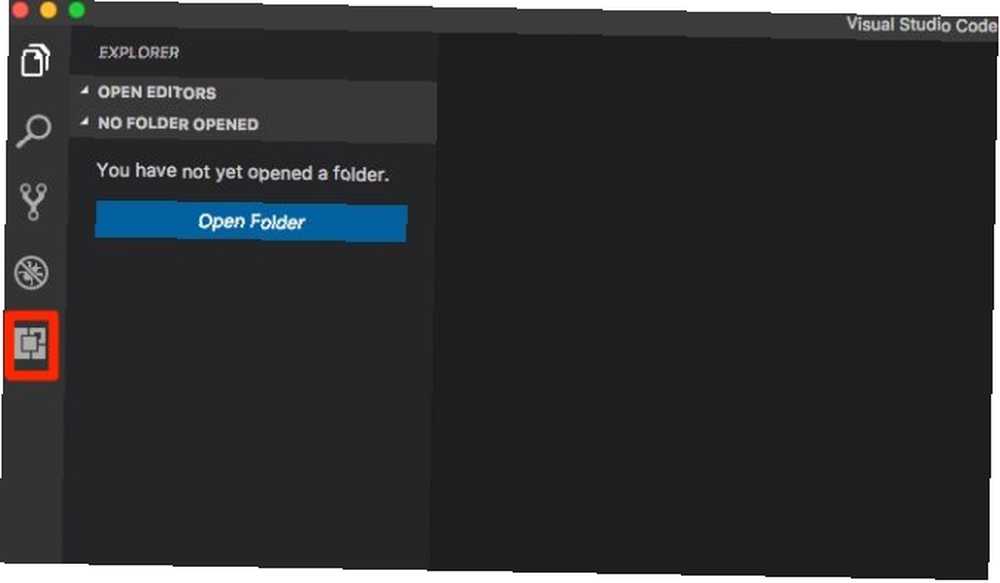
Git desteği, açtığınız klasörlerde çalışır, ancak değişiklik yapıp hepsini aynı pencerede kabul etmenizi kolaylaştırabilir. Sadece bir dizinin kenara sabitlemesini istiyorsanız (Text Wrangler ile olduğu gibi), bunu yapmanın bir yolu yok gibi görünüyor. Bu küçük bir yakınma ama bazı kişilerin değişmesini önleyebilir.
Tüm kromu ortadan kaldıran bir Zen modu da var. Bu dikkat dağıtıcı olmayan bir editör oluşturur.
Kodu Başka Birşeye Dönüştür
İsterseniz Kod'u yalnızca bir komut dosyası düzenleyicisi olarak kullanabilirsiniz, ancak Kod ile yapabileceğiniz birçok farklı şey vardır. Bir komutu Kod'a kolayca kopyalayabilirsiniz; aşağıda eklediğimiz her bir eklenti yüklenecektir..
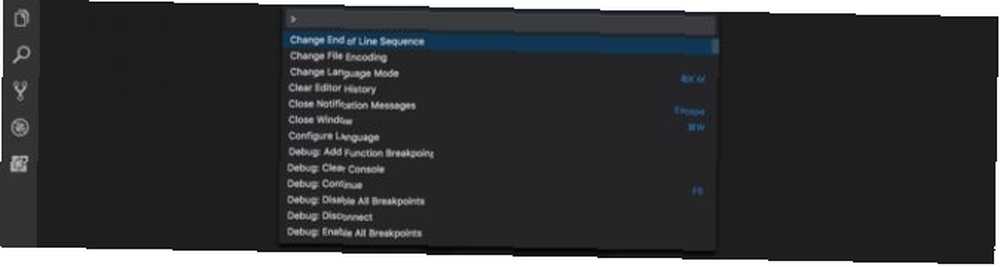
Markdown Editör
Markdown yazmaya odaklanan bir metin editörü arıyorsanız, Markdown nedir? 4 Sebep Neden Şimdi Öğrenmelisiniz? Markdown Nedir? 4 Sebep Neden Şimdi Öğrenmelisiniz HTML ve WYSIWYG editörlerinden bıktınız mı? O zaman Markdown, kim olduğun önemli değil, cevabını veriyor. , aşağıdaki eklenti combo kullanabilirsiniz:
Hepsi Bir Arada Markdown - Bu eklenti, klavye kısayolları ve Markdown'daki içindekiler ve listeler için destek sağlar. Ayrıca, metninizi yazdığınız sırada önizleyen ikinci bir bölme de açabilirsiniz. Yüklenecek komut şudur: ext yükleme markdown-all-in-one
Markdown Dönüştürücü - Markdown'u başka bir formata dönüştürmek için yazıyorsanız, bu eklenti çeşitli formatları seçmenize izin verir. HTML, PDF ve hatta görüntü dosyalarını destekler. Yüklenecek komut şudur: harici markdown-dönüştürücü yüklemek
Web Geliştirme
Web geliştirme için Kod ayarlamak istiyorsanız, burada önerilen bir kombinasyon vardır:
HTML5 Metin Parçacıkları - Bu eklenti, snippet'lerin ve otomatik tamamlamanın yanında vurgulamayı da sağlar. Yüklenecek komut şudur: ext yüklemek html-snippets
Javascript (ES6) Kod Parçacıkları - Bu eklentinin ES6 sözdizimini kullanan birkaç farklı Javascript tadı için parçacıkları vardır. Yüklenecek komut şudur: ext JavaScriptSnippets'i yükleyin
CSS sınıfı adları için Intellisense - Bu, CSS sayfalarınız için tanımlanmış sınıflarda otomatik tamamlamanın ayarlanması için yararlı bir araçtır. Yüklenecek komut şudur: ext yüklemek html-css-class-tamamlama
Tercih neden kod?
Kod geniş bir eklenti dizisine sahip ilk editör değildir, En İyi Metin Düzenleyicisini Daha İyi Yapma: 7 Mükemmel Sublime Metin Paketleri En İyi Metin Düzenleyicisini Daha İyi Yapma: 7 Çok İyi Sublime Metin Paketleri ancak en iyi eklenti desteğine sahip iş. Kod, acemiden uzmana rehberlik etmek için çeşitli seçeneklere sahiptir. TextEdit'ten daha fazla seçeneğe sahip kullanışlı bir metin editörü kadar kolay olabilir.
Mac'te komut dosyası çalıştırmaya yeni mi başlıyorsunuz AppleScript Nedir? İlk Mac Otomasyon Komut Dosyanızı Yazmak AppleScript Nedir? İlk Mac Otomasyon Komut Dosyanızı Yazma AppleScript, Mac'inizdeki tekrarlayan görevleri otomatikleştirmenize yardımcı olabilir. İşte size ilk AppleScript betiğinizi nasıl yazacağınız ve genel bir bakış. ? Diğer metin editörleri hakkında tutkuluysanız, tercihinizin neden en iyi olduğunu bize bildirin.!
Resim Kredisi: Galushko Sergey / Shutterstock











